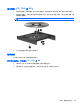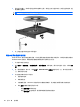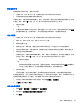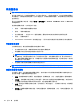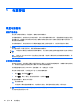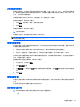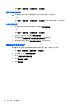HP ProBook Notebook Computer User Guide-Windows Vista
现在,将 CD、DVD 或 BD 插入光驱中后,应该会自动开始播放。
影片停止、跳过或无法正常播放
●
清洁光盘。
●
尝试以下建议措施以节约系统资源:
◦
注销 Internet。
◦
更改桌面颜色属性:
1. 右击笔记本计算机桌面上的空白区域,然后选择个性化 > 显示设置。
2. 将颜色设置为中(16 位)(如果尚未选择此设置)。
◦
断开与外接设备(如打印机、扫描仪、摄像头或手持设备)的连接。
在外接显示器上无法观看影片
1. 如果同时打开笔记本计算机显示屏和外接显示器,按 fn+f4 一次或多次可在两个显示屏之间切换。
2. 配置显示器设置,将外接显示屏设置为主显示屏:
a. 右击笔记本计算机桌面上的空白区域,然后选择个性化 > 显示设置。
b. 指定主显示屏和辅助显示屏。
注: 同时使用两个显示屏时,DVD 图像不会在被指定为辅助显示屏的显示屏上显示。
要获取本指南中未涉及的多媒体问题的相关信息,请选择开始 > 帮助和支持。
光盘刻录过程无法启动,或者在完成之前停止
●
确保关闭了所有其他程序。
●
关闭睡眠模式和休眠模式。
●
确保驱动器使用正确类型的光盘。有关光盘类型的详细信息,请参阅用户指南。
●
确保正确插入光盘。
●
选择较慢的刻录速度,然后重试。
●
如果要复制光盘,请在尝试将内容刻录到新光盘之前,将源光盘中的信息保存到硬盘驱动器上,然
后从硬盘驱动器进行刻录。
●
重新安装光盘刻录设备驱动程序,它位于“设备管理器”中的 DVD/CD-ROM 驱动器类别中。
必须重新安装设备驱动程序
1. 从光驱中取出光盘。
2. 单击开始,然后在开始搜索文本框中键入 device manager(设备管理器)。
在键入时,将在窗格中该框的上面列出搜索结果。
3. 在结果窗格中,单击设备管理器。如果“用户帐户控制”发出提示,请单击继续。
62
第 4 章 多媒体